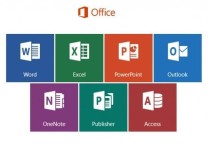从零开始:详细指南教你如何制作高效表格
制作表格的步骤可以分为以下几个详细阶段,每个阶段都有其特定的目的和操作方法。以下是一个详细的指南,帮助你从零开始制作一个清晰、有效的表格。
1. 明确表格的目的和内容
- 确定目标:首先,你需要明确制作表格的目的。是为了数据整理、比较、分析,还是为了展示某种趋势?明确目标有助于确定表格的结构和内容。
- 确定数据来源:收集所有需要展示的数据。确保数据准确无误,并且符合表格的目的。
- 确定表格的受众:了解谁将使用这个表格。不同的受众可能需要不同的信息展示方式。
案例:假设你要制作一个销售报表,目的是展示不同产品的月销售额。你需要收集每个产品的销售数据,并确定报表的受众是管理层,他们需要了解哪些产品的销售表现最好。
2. 选择合适的工具
- 选择软件:根据你的需求选择合适的工具。常见的表格制作工具有Microsoft Excel、Google Sheets、WPS表格等。选择一个你熟悉且功能强大的工具。
- 了解工具的基本功能:熟悉所选工具的基本功能,如单元格格式化、公式、图表插入等。
案例:如果你选择使用Excel,你需要熟悉如何插入行和列、如何使用公式(如SUM、AVERAGE)、如何格式化单元格(如设置数字格式、背景颜色)。
3. 设计表格结构
- 确定表格的行和列:根据数据的内容,确定表格的行和列。通常,列代表不同的类别或属性,行代表不同的数据记录。
- 添加标题和标签:为表格添加清晰的标题和列标签。标题应简洁明了,列标签应准确描述该列的数据内容。
- 设置表格的布局:考虑表格的布局是否易于阅读。可以使用合并单元格、添加边框、调整列宽和行高等方式来优化布局。
案例:在销售报表中,你可以设置第一行为标题行(如“产品销售报表”),第二行为列标签(如“产品名称”、“一月销售额”、“二月销售额”等),接下来的行则填写每个产品的具体销售数据。
4. 输入数据
- 准确输入数据:将收集到的数据准确无误地输入到表格中。确保数据的格式一致,如数字格式、日期格式等。
- 使用公式和函数:如果需要计算总和、平均值或其他统计数据,可以使用工具中的公式和函数。例如,使用SUM函数计算总销售额,使用AVERAGE函数计算平均销售额。
案例:在销售报表中,你可以使用SUM函数计算每个月的总销售额,或者使用AVERAGE函数计算每个月的平均销售额。
5. 格式化表格
- 调整字体和颜色:根据需要调整表格的字体、字号和颜色,使表格更易于阅读。可以使用不同的颜色来区分重要数据或类别。
- 添加边框和背景色:为表格添加边框,使表格结构更清晰。可以使用背景色来突出显示某些数据或行。
- 设置对齐方式:确保数据在单元格中对齐整齐,通常数字右对齐,文本左对齐。
案例:在销售报表中,你可以将标题行的字体设置为加粗,并使用不同的背景色来区分每个月的销售额。
6. 添加图表(可选)
- 选择合适的图表类型:如果需要更直观地展示数据,可以添加图表。常见的图表类型有柱状图、折线图、饼图等。选择适合你数据的图表类型。
- 插入图表:在工具中插入图表,并根据需要调整图表的样式、颜色和标题。
案例:在销售报表中,你可以插入一个柱状图,展示每个月不同产品的销售额,或者插入一个饼图,展示每个产品在总销售额中的占比。
7. 检查和校对
- 检查数据准确性:确保所有数据输入正确,公式计算无误。
- 检查表格的可读性:确保表格的布局、格式和图表都易于理解,没有多余的或缺失的信息。
- 校对拼写和格式:检查表格中的拼写错误和格式问题,确保表格的专业性。
案例:在销售报表中,你可以检查每个产品的销售额是否正确,图表是否准确反映了数据,表格的标题和标签是否有拼写错误。
8. 保存和分享
- 保存表格:将表格保存为合适的格式,如Excel的.xlsx格式,或Google Sheets的.gsheet格式。确保保存的文件名清晰描述表格内容。
- 分享表格:如果需要与他人分享表格,可以通过电子邮件、云存储或共享链接的方式发送。
案例:在销售报表中,你可以将表格保存为“2023年销售报表.xlsx”,并通过电子邮件发送给管理层。
9. 定期更新和维护
- 定期更新数据:如果表格需要定期更新,确保每次更新时都保持表格的结构和格式一致。
- 备份表格:定期备份表格,防止数据丢失。
案例:在销售报表中,每个月你都需要更新最新的销售数据,并确保表格的格式和图表保持一致。
通过以上步骤,你可以制作出一个清晰、有效的表格。无论是简单的数据整理,还是复杂的数据分析,这些步骤都能帮助你更好地完成任务。